w10投影到此电脑不能选 怎样解决电脑系统中投影到此电脑灰色的问题
更新时间:2024-05-23 15:47:40作者:jiang
在使用电脑时,经常会遇到需要投影到其他设备的情况,有些用户在选择将电脑投影到其他设备时却发现了一个问题,那就是在系统设置中投影到此电脑选项变成了灰色,无法选择。这种情况可能会给用户带来一些困扰,但幸运的是,这个问题是可以解决的。接下来我们将介绍一些解决方法,帮助大家解决电脑系统中投影到此电脑灰色的问题。
具体方法:
1.开始才的打开“设置”。
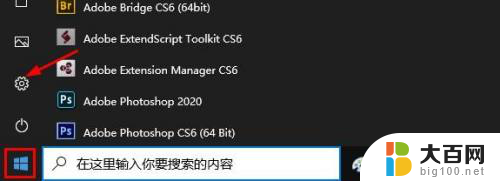
2.点击“应用”
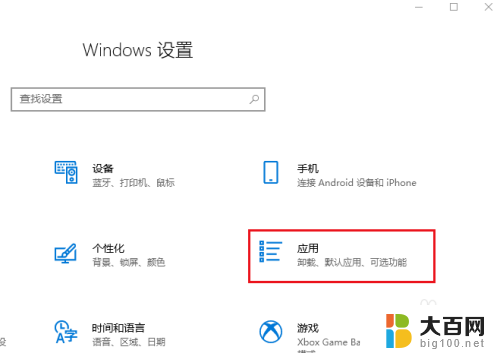
3.选择左侧窗口的“应用和功能”右侧窗口点击“可选功能”。
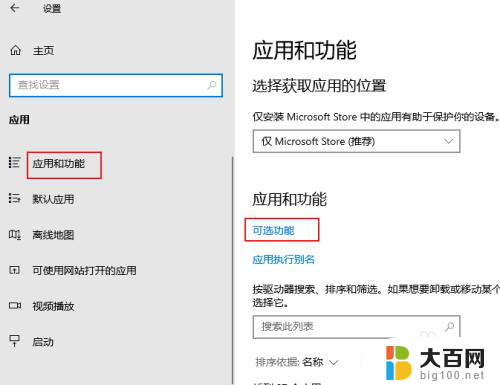
4.点击“添加功能”。
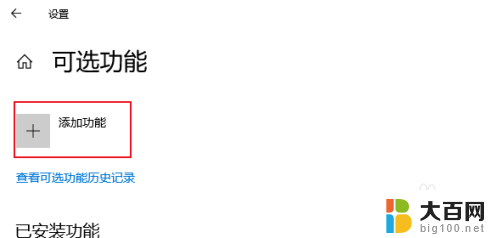
5.搜索“无线显示”点击复选框,然后点击“安装”。
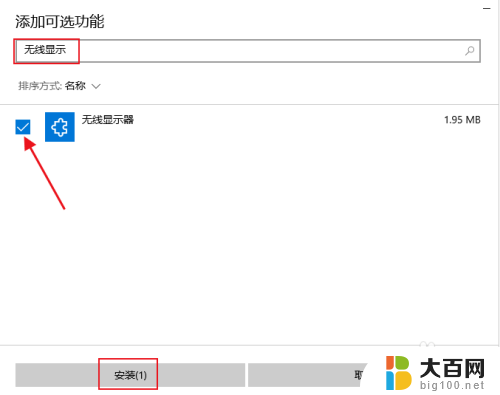
6.安装完成后,再打开“投影到此电脑”灰色消失。可以正常使用了。
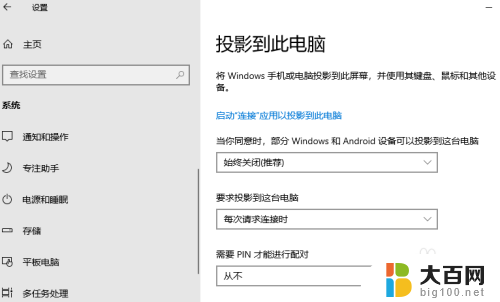
以上是关于无法在此电脑上投影的全部内容,如果有需要的用户,可以按照以上步骤进行操作,希望这对大家有所帮助。
w10投影到此电脑不能选 怎样解决电脑系统中投影到此电脑灰色的问题相关教程
- win10无法使用投影到此电脑 Win10投影到此电脑无法连接解决方法
- win10系统怎么接投影仪 电脑连接投影仪步骤
- win10电脑投影到手机 电脑画面转移到手机上
- win10连接投影仪的步骤 电脑投影仪连接后怎么设置
- 电脑投影怎么投 win10投屏功能设置指南
- apple手机怎么投屏到电脑上 如何将苹果手机投影到win10电脑上
- windows 10连接投影仪 win10笔记本电脑投影仪连接教程
- windows10投影仪设置 电脑如何连接投影仪
- 怎么让笔记本电脑变成投影器 Win10笔记本电脑投影仪连接方法
- 笔记本电脑投屏没有声音怎么解决 win10笔记本投影连接后无声音解决方法
- win10c盘分盘教程 windows10如何分区硬盘
- 怎么隐藏win10下面的任务栏 Win10任务栏如何隐藏
- win10系统文件搜索功能用不了 win10文件搜索功能无法打开怎么办
- win10dnf掉帧严重完美解决 win10玩地下城掉帧怎么解决
- windows10ie浏览器卸载 ie浏览器卸载教程
- windows10defender开启 win10怎么设置开机自动进入安全模式
win10系统教程推荐
- 1 windows10ie浏览器卸载 ie浏览器卸载教程
- 2 电脑设置 提升网速 win10 如何调整笔记本电脑的网络设置以提高网速
- 3 电脑屏幕调暗win10 电脑屏幕调亮调暗设置
- 4 window10怎么一键关机 笔记本怎么使用快捷键关机
- 5 win10笔记本怎么进去安全模式 win10开机进入安全模式步骤
- 6 win10系统怎么调竖屏 电脑屏幕怎么翻转
- 7 win10完全关闭安全中心卸载 win10安全中心卸载教程详解
- 8 win10电脑怎么查看磁盘容量 win10查看硬盘容量的快捷方法
- 9 怎么打开win10的更新 win10自动更新开启教程
- 10 win10怎么关闭桌面保护 电脑屏幕保护关闭指南